上一篇
打印机故障🚩共享打印机无法打印?小鱼教你高效修复方法
- 问答
- 2025-08-05 03:21:50
- 3
本文目录导读:
🖨️ 共享打印机罢工?小鱼🐟的5步急救包来啦! 🚨
(附2025年8月最新修复方案,告别打印焦虑!)
🔍 第一步:确认“罪魁祸首”
✅ 打印机状态自检
- 💡 检查电源、纸张、墨盒/碳粉,屏幕是否有报错(如卡纸📄、缺墨⚠️)。
- 🖥️ 电脑端:打开【控制面板】→【设备和打印机】,确认打印机图标无灰显(脱机状态需右键取消勾选“脱机使用”)。
✅ 网络连通性测试

- 🌐 确保所有设备在同一Wi-Fi/局域网,输入
ping 打印机IP(如ping 192.168.1.100)验证连接。 - 🔧 若提示“请求超时”,检查路由器、网线或重启网络设备。
🚨 第二步:系统更新“背锅”?卸载补丁!
📌 适用场景:Win10/11更新后共享打印机消失或报错“驱动不兼容”。
1️⃣ 🔍 打开【程序与功能】→【查看已安装的更新】,按日期排序。
2️⃣ 🗑️ 卸载以下补丁(根据安装时间选择):
- KB5029351(2024年12月安全更新)
- KB5028185(2025年1月累积更新)
3️⃣ 🔄 重启后,进入【服务】重启“Print Spooler”。
💻 第三步:驱动“急救”三件套
🔧 方案1:官方驱动覆盖
- 🌐 访问打印机品牌官网(如惠普、佳能),下载对应型号的最新驱动。
- 🚫 卸载旧驱动时勾选“删除驱动程序软件”,重启后安装新驱动。
🔧 方案2:神器助攻
- 🛠️ 使用【打印机卫士】一键检测修复,或【金舟打印机驱动修复】自动安装兼容驱动。
🔧 方案3:手动修复系统文件
- 🖥️ 管理员模式打开CMD,输入
sfc /scannow扫描并修复受损文件。
🔧 第四步:共享权限“大扫除”
1️⃣ 🔐 主机电脑设置:

- 右键打印机→【打印机属性】→【共享】标签,勾选“共享此打印机”。
- 【安全】标签添加“Everyone”用户,赋予“打印”权限。
2️⃣ 🔒 关闭密码保护: - 【网络和共享中心】→【更改高级共享设置】→关闭“密码保护共享”。
3️⃣ 🔄 客户端添加打印机: - 输入
\\主机IP\打印机名称(如\\192.168.1.100\HP-LaserJet)。
⚡ 第五步:终极应急方案
📲 移动端直连:通过品牌APP(如HP Smart)扫码绑定打印机。
📧 云端打印:微信文件转发至打印机绑定邮箱,自动输出。
🖨️ 手动配置IP:在客户端添加打印机时选择“TCP/IP端口”,输入打印机静态IP。
🎉 修复成功!如何避免“复发”?
1️⃣ 🔄 定期清理打印队列:
- 停止“Print Spooler”服务,删除
C:\Windows\System32\spool\PRINTERS下的临时文件。
2️⃣ 🛡️ 防火墙放行: - 允许“文件和打印机共享”通过防火墙,或添加打印机IP到白名单。
3️⃣ 📅 驱动备份: - 保存驱动安装包至云端,系统重装后快速恢复。
🌟 小鱼提醒:若问题仍存在,可能是硬件故障(如打印头损坏)或网络协议冲突(尝试启用SMB 1.0协议)。
💬 评论区留言你的打印机型号+问题现象,小鱼帮你一对一诊断! 🐟💨
本文由 业务大全 于2025-08-05发表在【云服务器提供商】,文中图片由(业务大全)上传,本平台仅提供信息存储服务;作者观点、意见不代表本站立场,如有侵权,请联系我们删除;若有图片侵权,请您准备原始证明材料和公证书后联系我方删除!
本文链接:https://vps.7tqx.com/wenda/539408.html



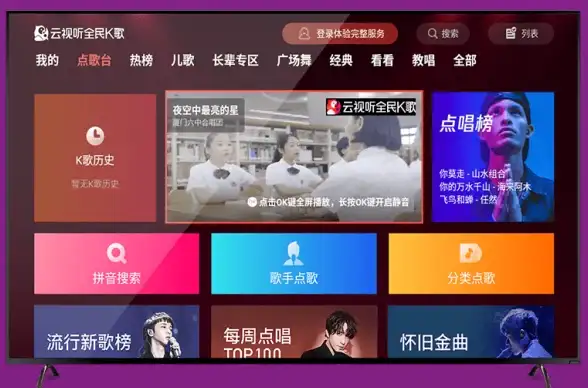
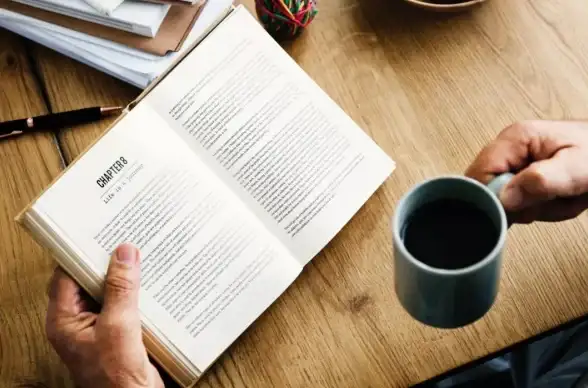
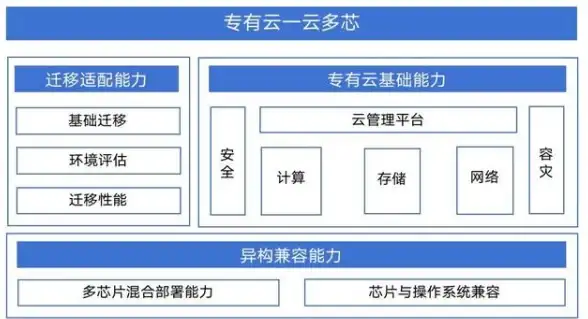
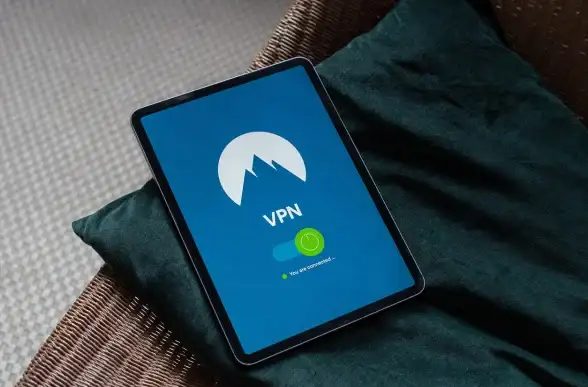


发表评论